概要
お問い合わせ履歴の内容を確認することができます。
また、カスタマーサポートからの回答への返信や新規のお問い合わせも行えます。
※当画面以外からお問い合わせいただく際は、ご利用中のユーザーIDをご記入ください。
「お問い合わせ」を開く![]()
操作と確認方法
【データの検索方法】
詳細検索より表示したい条件を指定して確認していきます。
1.詳細検索をクリックします。
2.表示する端末の条件を1つ以上指定します。
・受付番号:お問い合わせ頂いた受付番号を指定します。
・タイトル:お問い合わせの際に入力したタイトルを指定します。
・お問い合わせ内容:お問い合わせの際に入力した内容を指定します。
・添付ファイル:添付ファイルの有無を指定します。
・受付日:お問い合わせをした日をカレンダーより指定します。
・完了日:お問い合わせのやりとりが完了した日カレンダーより指定します。
・対応状況:カスタマーサポートの対応状況を指定します。
3.検索ボタンをクリックします。
4.指定した条件のお問い合わせ履歴が一覧で表示されます。

【お問い合わせ履歴の確認と返信】
1.お問い合わせ一覧の「受付番号」の「+」をクリックします。
2.お問い合わせを頂いた内容が表示されます。
3.「お問い合わせ内容をご記入ください。」に返信内容を入力します。
添付資料がある場合は、「ファイルを添付」より添付をします。
4.「登録」をクリックします。
5.ポップアップ表示「お問合わせの内容を登録しますか?」の「OK」をクリックします。
6.入力した内容が追加されていることを確認します。

【新規お問い合わせ方法】
1.画面上部右の「新規問合せ」をクリックします。
2.「サポートへのお問い合わせ」が表示されます。
3.タイトルとお問い合わせ内容を入力し、「送信」をくりっくします。
添付資料がある場合は「ファイルを添付」より選択してください。
4.「お問い合わせを承りました。」とポップアップが表示されます。
5.お問い合わせ一覧に、お問い合わせが追加されたことを確認します。
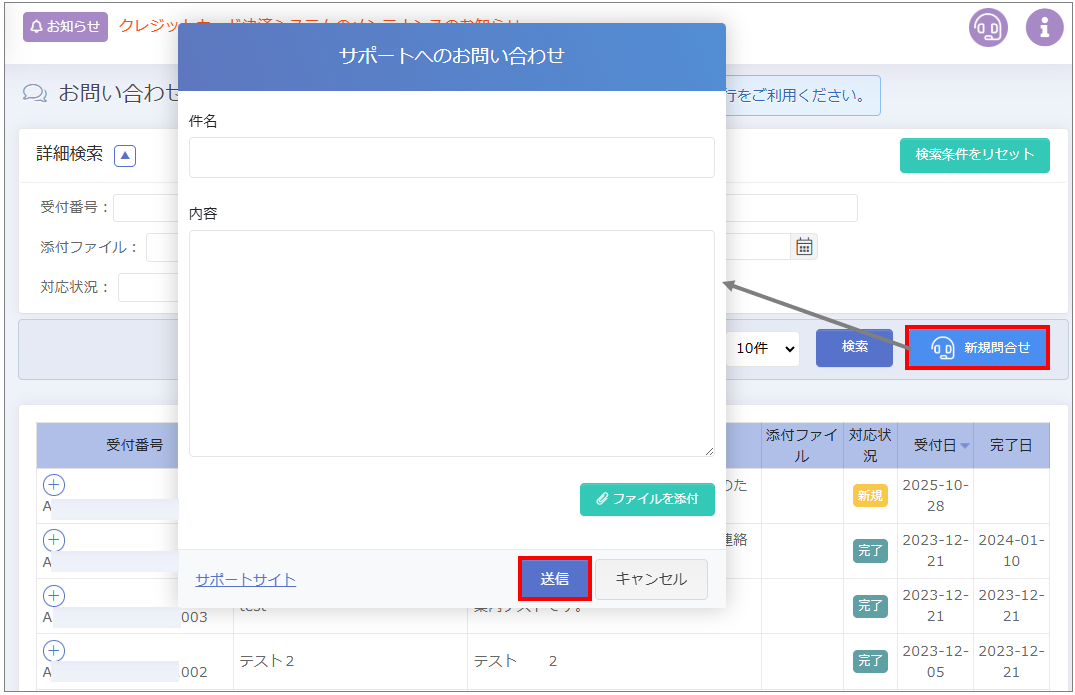
各項目の説明
・受付番号:お問い合わせ頂いた受付番号です。
・タイトル:お問い合わせの際に入力したタイトルが表示されます。
・お問い合わせ内容:お問い合わせの際に入力した内容の一部が表示されます。
・添付ファイル:お問い合わせの際に添付したファイル名です。
・対応状況:カスタマーサポートの対応状況です。
新規 新規で受け付けたお問い合わせ。
対応中 カスタマーサポートで対応中のお問い合わせ。
保留 一旦保留となったお問い合わせ。
完了 ご質問への回答が完了したお問い合わせ。
・受付日:お問い合わせを受け付けた日です。
・完了日:対応状況が「完了」となった日です。
